|
<< Click to Display Table of Contents >> Proxy-Schnitt |
  
|
|
<< Click to Display Table of Contents >> Proxy-Schnitt |
  
|
VIDEO VISION STAGES
Wenn Sie mit großen Videodateien arbeiten oder umfangreiche Projekte mit vielen Videos erstellen, können Sie Proxy-Videos verwenden, um die Bearbeitung und die Vorschau zu beschleunigen.
Dabei werden von den Originalvideos (z.B. 4k-Material) kleinere Stellvertretervideos errechnet, die Sie dann an Stelle der Originalvideos schneiden oder mit Effekten versehen. Dafür
Auch Nutzer mit schwächeren Rechnern, können mittels Proxy-Schnitt die Bearbeitung von Videos effizienter gestalten.
Sobald ein Export ansteht, werden statt der Proxy-Dateien wieder die Original-Videodateien verwendet.
Die Proxy-Videos können an verschiedenen Stellen zum Einsatz kommen.
- bei der Wiedergabe im Player (Vollbildmodus)
- bei der Wiedergabe im Layoutdesigner
- bei der Bearbeitung und Live-Vorschau im Layoutdesigner
Definieren Sie selbst, in welchen Situationen, die Proxy-Videos verwendet werden sollen und wann die Originalvideos.
Die Einstellung, ob bei der Wiedergabe im Player Proxy-Videos verwendet werden, erfolgt unter Extras / Programmeinstellungen / Proxy-Schnitt.
Die Einstellung, wann im Layoutdesigner Proxy-Videos verwendet werden, erfolgt ebenfalls unter Extras / Programmeinstellungen / Proxy-Schnitt oder unten am Layoutdesigner.
Sie können von einzelnen Videos ein Proxy-Video errechnen oder auch von allen Video-Dateien im Projekt auf einmal. Das erfolgt über die Eigenschaften eines Video-Objektes.
Geben Sie unter Extras/Programmeinstellungen/Proxy-Schnitt an, mit welcher Auflösung und Qualität die Kopie errechnet werden soll und wo die Proxy-Videos gespeichert werden sollen.
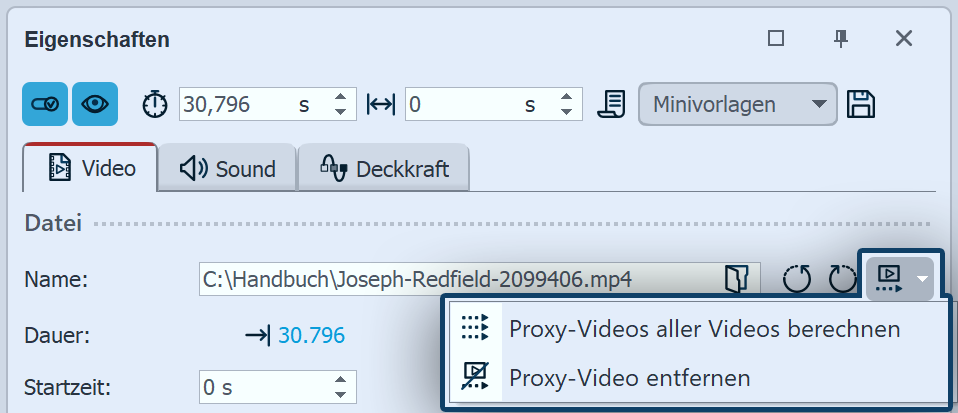 Proxy-Einstellungen in den Eigenschaften Markieren Sie ein Video, um dessen Eigenschaften zu sehen.
Alle jemals erzeugten Proxy-Videos können unter Extras / Programmeinstellungen / Proxy-Schnitt über den Besen-Button gelöscht werden. Dort können Sie auch festlegen, wie viel Platz insgesamt Sie auf Ihrem Rechner dafür bereitstellen möchten und wie viel Platz von Proxy-Videos belegt ist. |
|
Ein Proxy-Video wird immer von der Original-Videodatei errechnet. Falls Sie viele kleine Videoclips aus einem längeren Originalvideo in Ihrem Projekt verwenden, wird also nur dennoch ein Proxy-Video errechnet. |